كيفية تنزيل وتشغيل مقاطع فيديو Google Drive على iPhone
يأتي هاتف Apple iPhone بسعة تخزين iCloud 5 غيغابايت. لهذا السبب يفضل معظم المستخدمين Google Drive لمشاركة وتنزيل الملفات من iPhone. أيضًا ، يوفر Google Drive مساحة خالية تبلغ 15 جيجابايت ويحتوي على تطبيقات أصلية لنظامي التشغيل Windows و Android. لذلك من السهل تخزين الصور ومقاطع الفيديو وعرضها على جهاز iPhone الخاص بك.
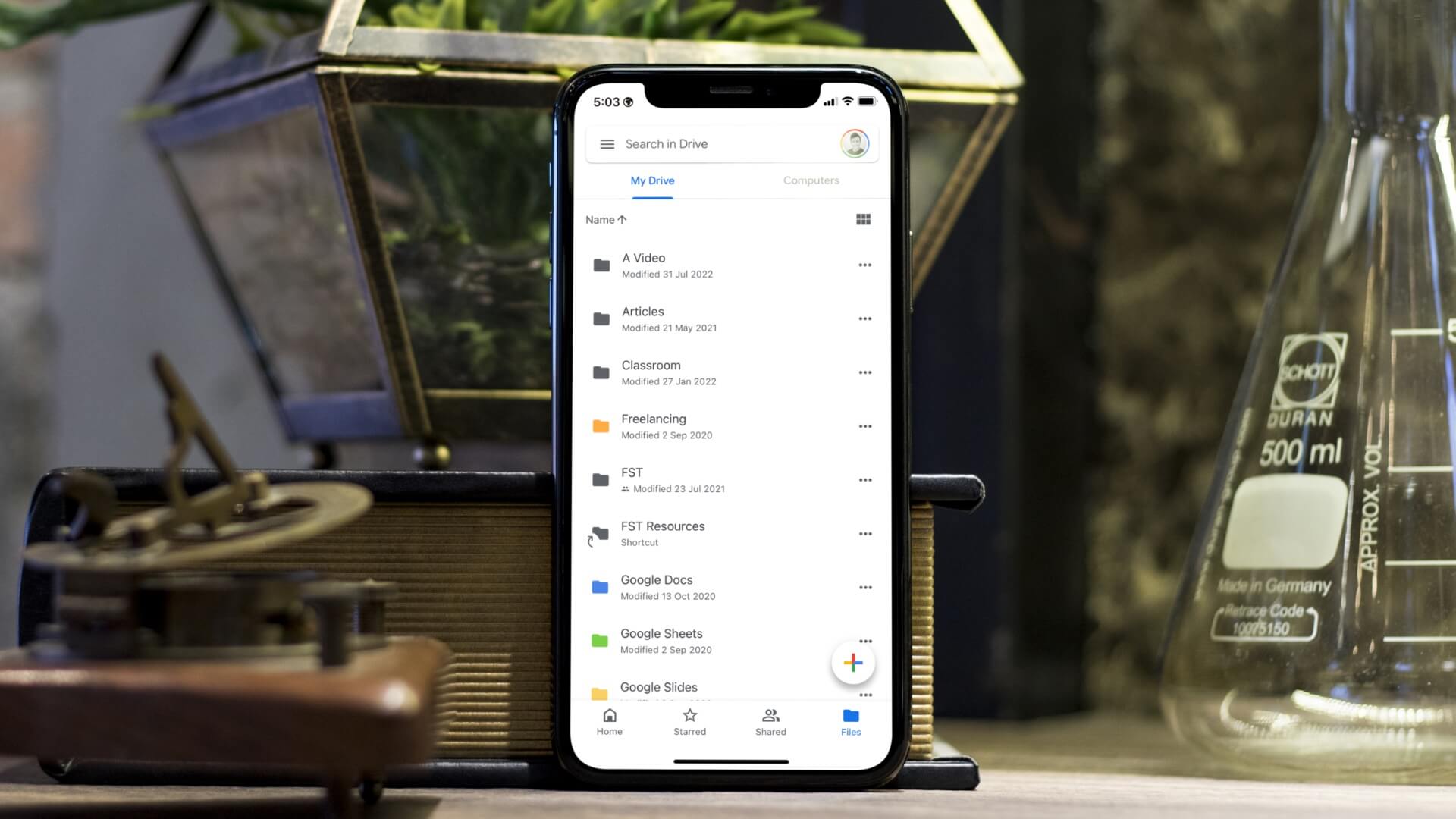
يتيح لك تطبيق Google Drive على iPhone عرض تفاصيل مقاطع الفيديو ويقدم لك مشغلًا أساسيًا لمشاهدتها. للاستمتاع بمقاطع الفيديو هذه بكامل مجدها ، قد ترغب في تنزيلها على جهاز iPhone الخاص بك. ومع ذلك ، لا يسمح لك Google Drive بحفظ مقاطع الفيديو هذه مباشرة في تطبيق الصور. سنوضح لك كيفية تنزيل أي ملف فيديو وتشغيله من Google Drive على جهاز iPhone الخاص بك.
استخدم مشغل فيديو Google Drive الافتراضي
يدعم Google Drive جميع أنواع ملفات الفيديو الرئيسية مثل MP4 و MKV و MOV. يحتوي التطبيق على مشغل فيديو افتراضي مع وظائف كافية مثل التقديم / الخلف ، والتشغيل / الإيقاف المؤقت ، و AirPlay.
الخطوة 1: افتح Google Drive على iPhone. ابحث عن أي فيديو من مجلد Drive.
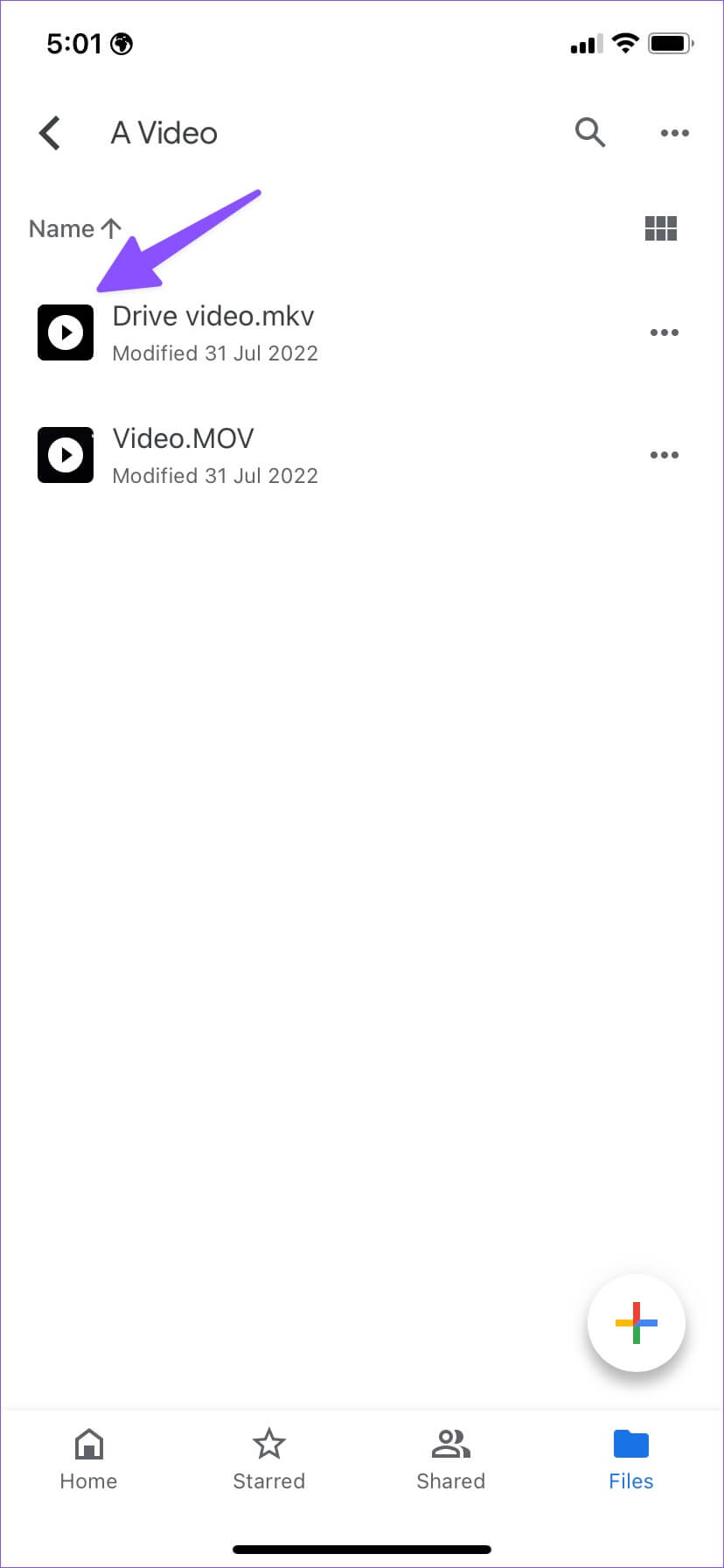
الخطوة 2: اضغط على زر التشغيل. سيقوم Google Drive بتنزيل الفيديو من الخادم لتشغيله على هاتفك.
قم بتنزيل فيديو GOOGLE DRIVE على IPHONE
عندما تريد تحرير مقاطع فيديو Google Drive أو تحميلها على iCloud أو OneDrive ، يجب عليك تنزيلها على جهاز iPhone الخاص بك. كما ذكرنا سابقًا ، لا يسمح لك Google Drive بتنزيل الفيديو على جهاز iPhone الخاص بك. إليك الطريقة.
الخطوة 1: افتح تطبيق Google Drive على iPhone وابحث عن مقطع فيديو تريد تنزيله.
الخطوة 2: الضغط لفترة طويلة على الفيديو. حدد قائمة النقاط الثلاث في الزاوية العلوية اليمنى.
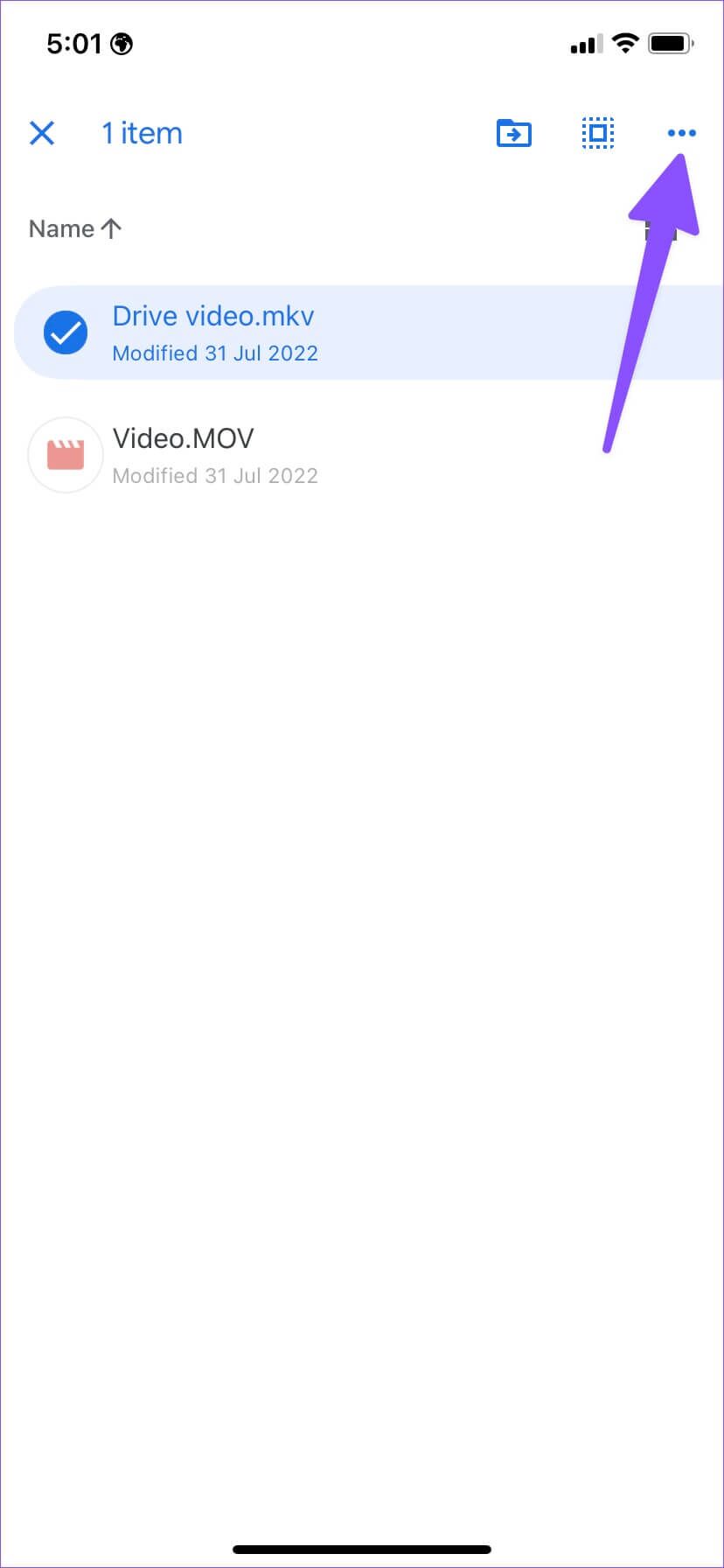
الخطوة 3: حدد “فتح في” لتنزيل الفيديو.
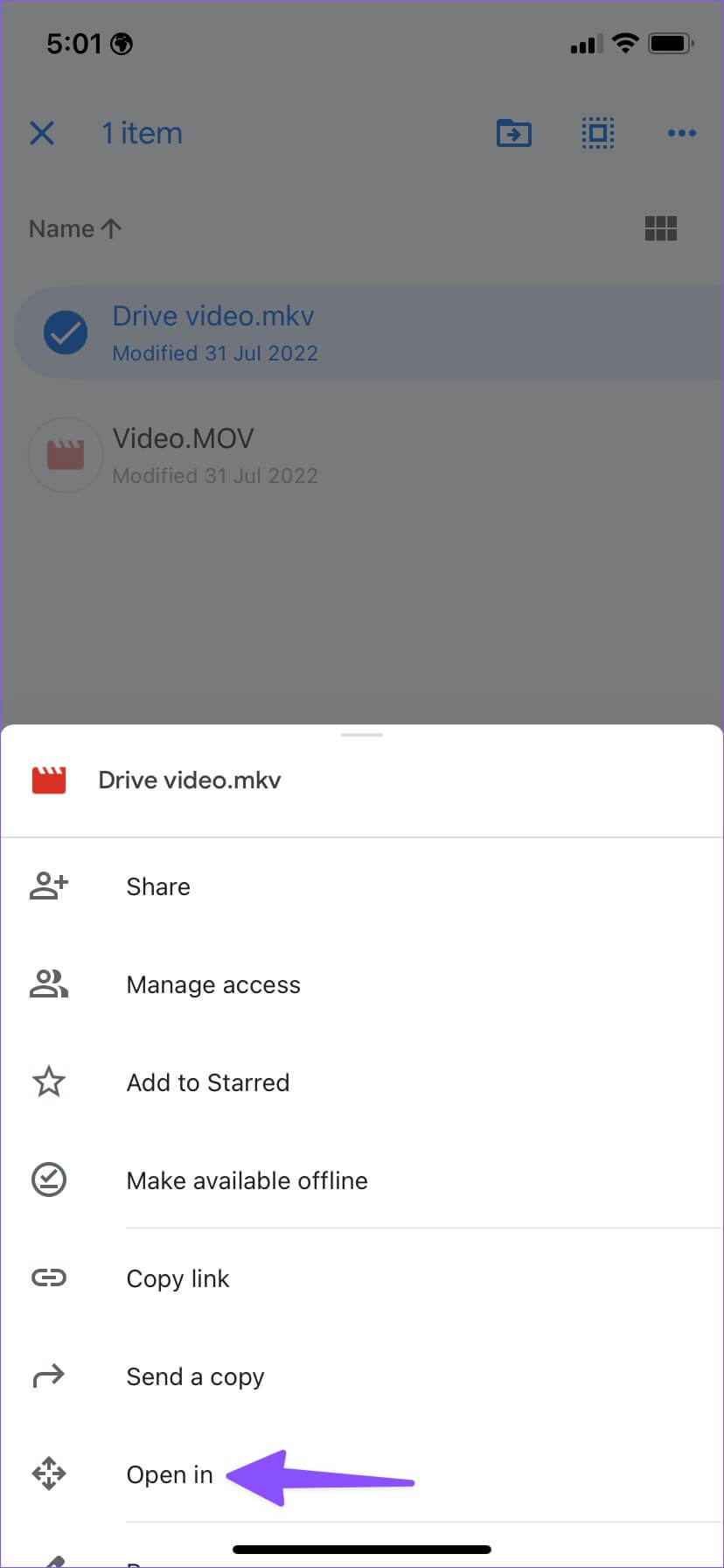
الخطوة 4: سيفتح Drive قائمة مشاركة iOS بمجرد انتهاء عملية التنزيل.
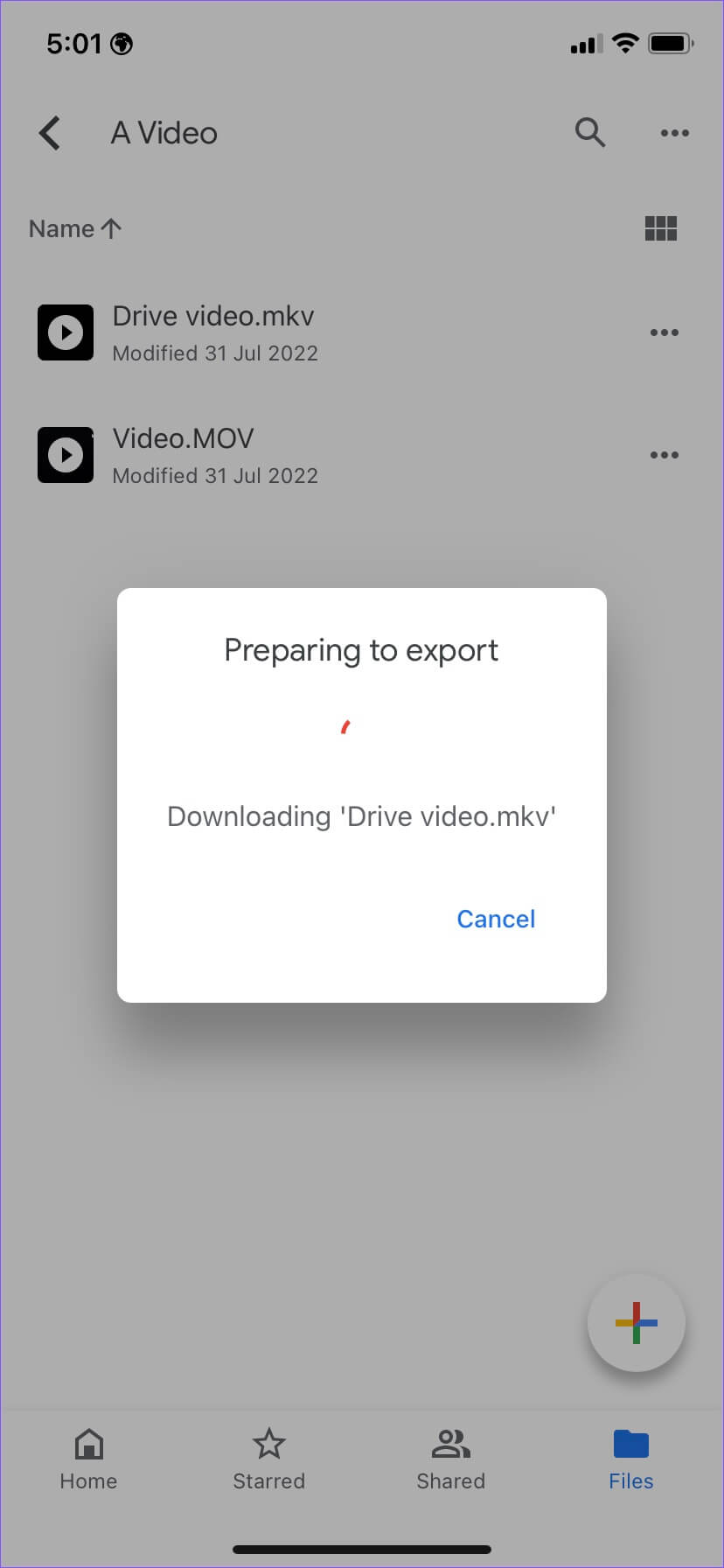
يمكنك مشاركة فيديو Google Drive مباشرة على تطبيقات IM (المراسلة الفورية) أو البريد الإلكتروني عبر Mail أو Outlook ، أو حتى تحميله على وحدة تخزين سحابية أخرى مثل OneDrive.
الخطوة 5: اضغط على “حفظ في الملفات” لحفظ الفيديو في تطبيق الملفات على iPhone.
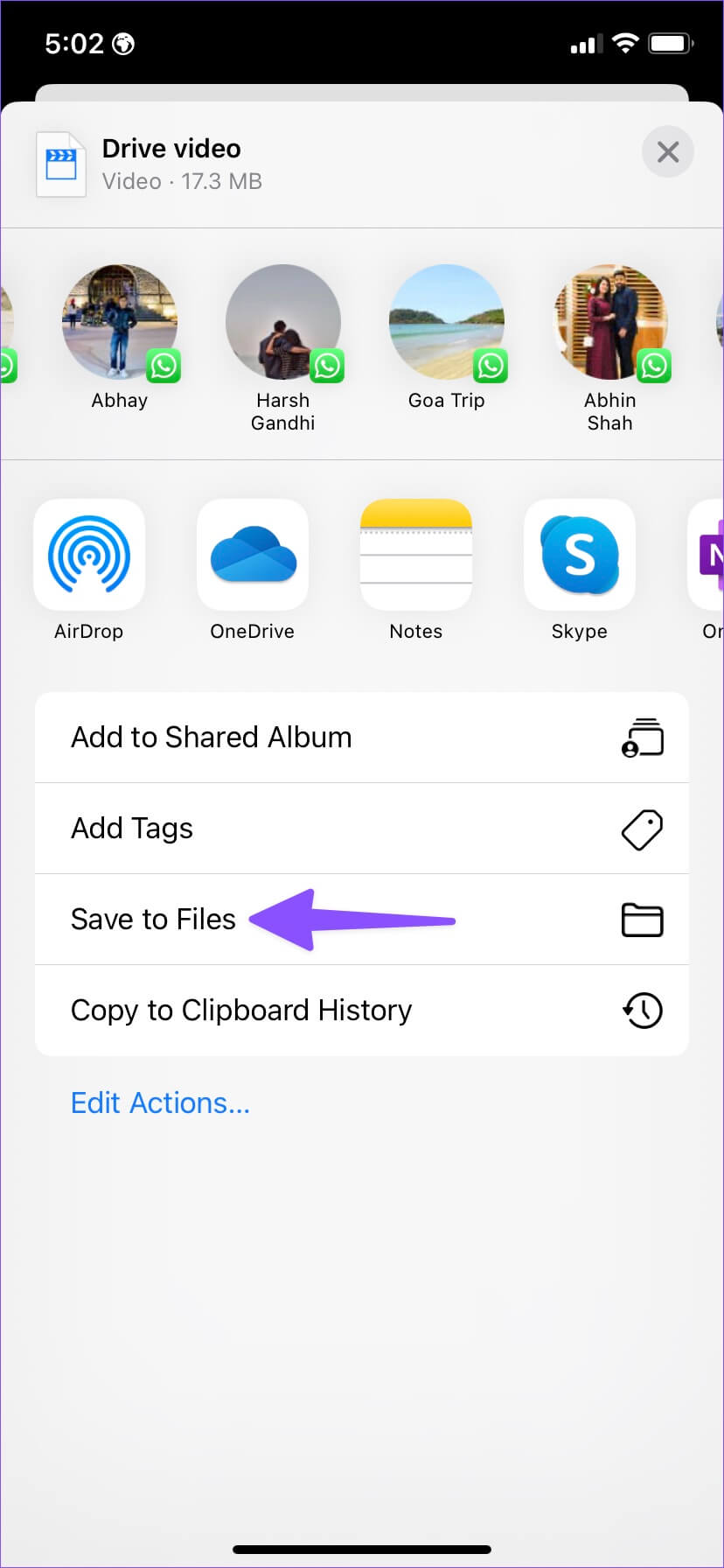
الخطوة 6: احفظ الفيديو في الموقع المطلوب في تطبيق الملفات. يمكنك أيضًا إضافة علامة لتصفية مقاطع الفيديو التي تم تنزيلها بسهولة.
افتح تطبيق الملفات على جهاز iPhone الخاص بك ، وسيكون الفيديو الذي تم تنزيله جاهزًا للاستخدام.
احفظ مقاطع فيديو Google Drive في تطبيق الصور على IPHONE
بفضل سلوك iOS المعقد والمربك إلى حد ما ، لا يمكنك تنزيل فيديو Google Drive مباشرة في تطبيق الصور. لن تعرض قائمة المشاركة في iOS خيارًا لحفظ الصورة أو الفيديو في تطبيق الصور على iPhone. أولاً ، ستحتاج إلى تنزيل الفيديو إلى تطبيق الملفات ، ثم حفظه في تطبيق الصور. إليك الطريقة.
الخطوة 1: قم بتنزيل الفيديو من Google Drive إلى تطبيق الملفات (راجع الخطوات أعلاه).
الخطوة 2: افتح تطبيق الملفات على جهاز iPhone الخاص بك. اضغط لفترة طويلة على مقطع فيديو وحدد مشاركة من قائمة السياق.
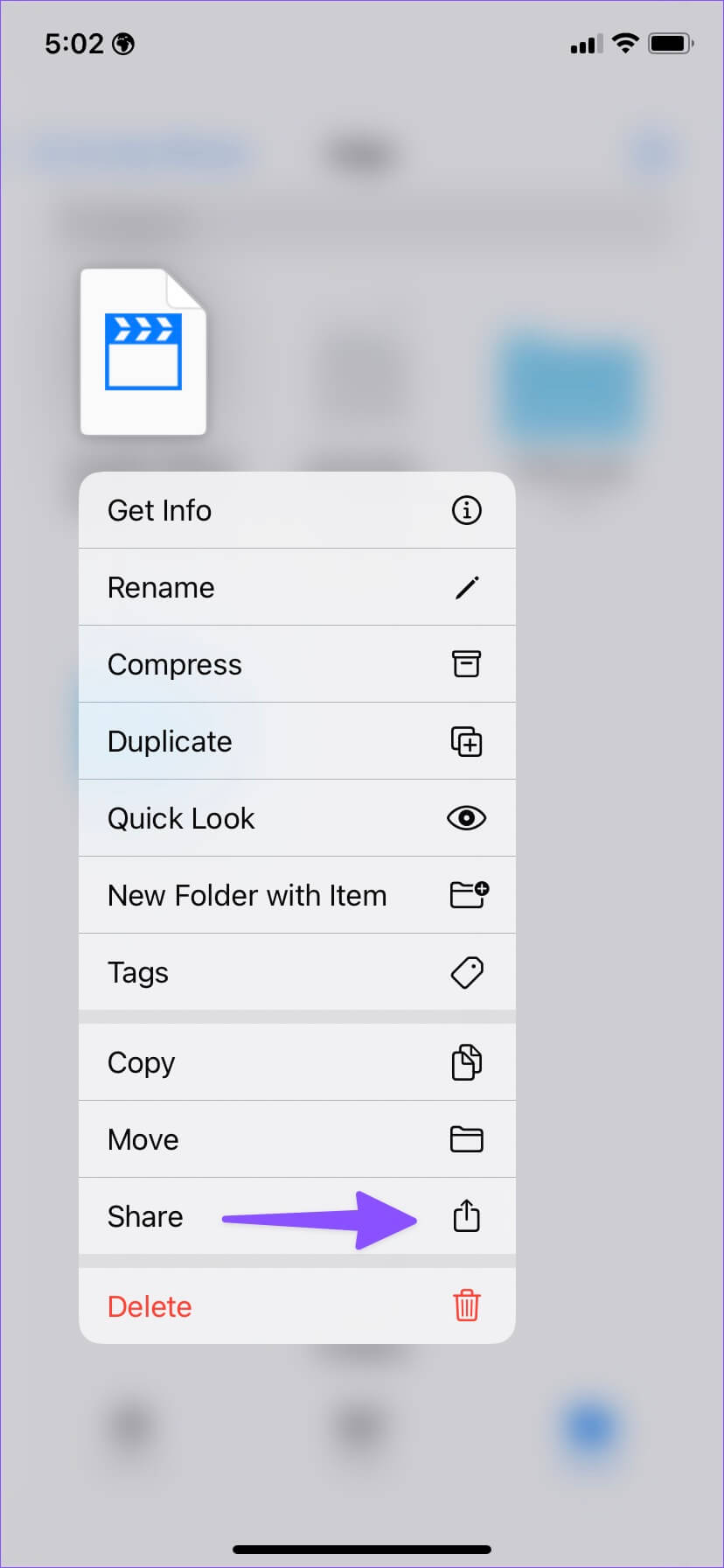
الخطوة 3: اضغط على “حفظ الفيديو” من قائمة مشاركة iOS.
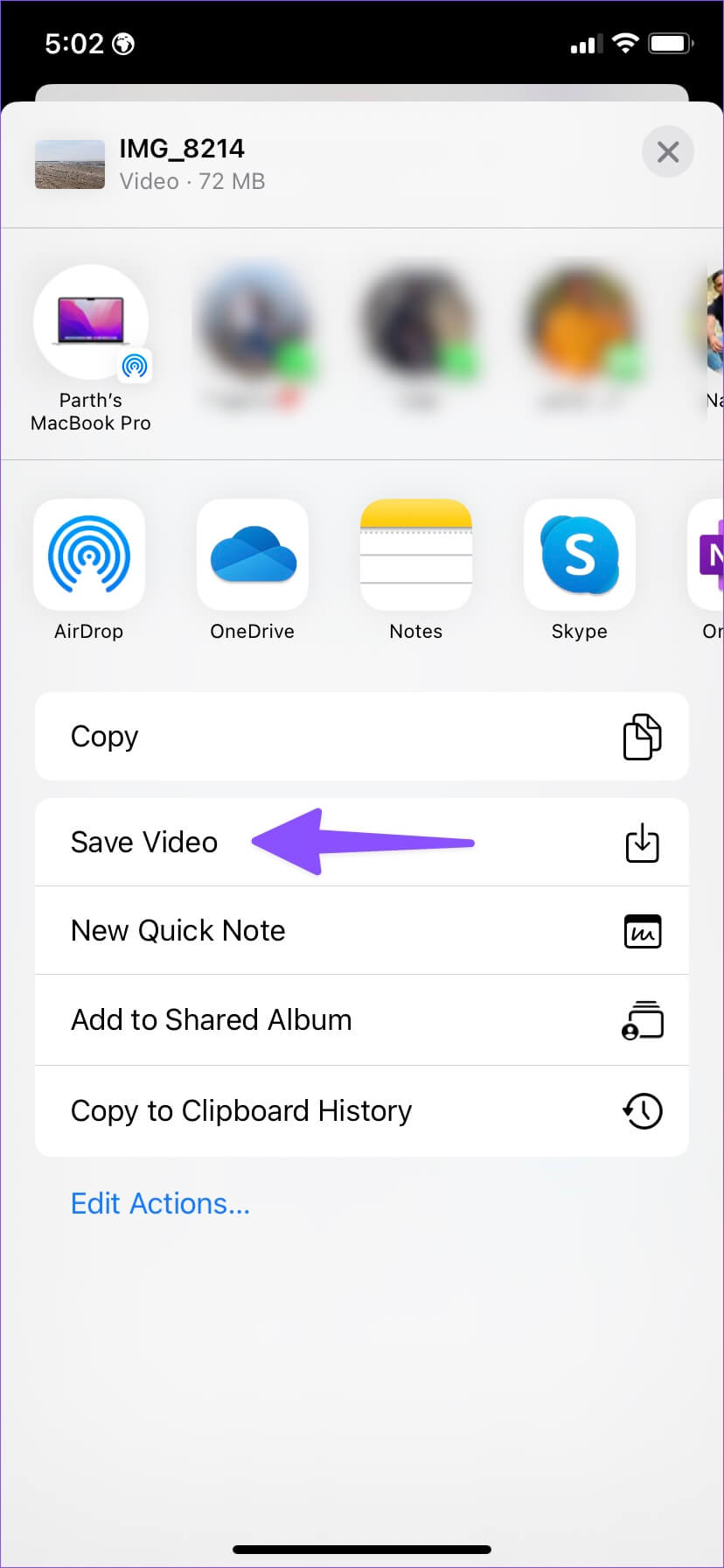
الخطوة 4: افتح تطبيق الصور للتحقق من الفيديو المحفوظ.
يمكنك الآن تحميل الفيديو على iCloud أو تشغيله باستخدام أدوات تحرير الصور أو إضافته إلى ألبوم موجود.
استخدم VLC PLAYER لمشاهدة مقاطع فيديو GOOGLE DRIVE على IPHONE
لا يدعم تطبيق الصور والملفات الافتراضي لجهاز iPhone كل ملف فيديو. على سبيل المثال ، لا يمكنك تشغيل ملفات فيديو MKV في تطبيق الصور. إذا كنت تخطط لتنزيل مقاطع فيديو MKV من Google Drive ، فيجب عليك استخدام مشغل فيديو تابع لجهة خارجية لمشاهدتها على جهاز iPhone الخاص بك.
الخطوة 1: قم بتنزيل وتثبيت مشغل VLC على iPhone باستخدام الرابط أدناه.
الخطوة 2: حفظ مقاطع فيديو Google Drive في تطبيق الملفات (راجع الخطوات أعلاه).
على عكس VLC على Android ، لن يقوم VLC لـ iPhone بمسح وعرض جميع مقاطع الفيديو من وحدة تخزين الجهاز. يجب عليك فتح مقاطع الفيديو يدويًا من تطبيق الملفات. تواصل مع الخطوات أدناه.
الخطوة 3: افتح تطبيق الملفات على iPhone. ابحث عن الفيديو الذي تم تنزيله في تطبيق الملفات.
الخطوة 4: اضغط لفترة طويلة على مقطع فيديو وحدد مشاركة من قائمة السياق.
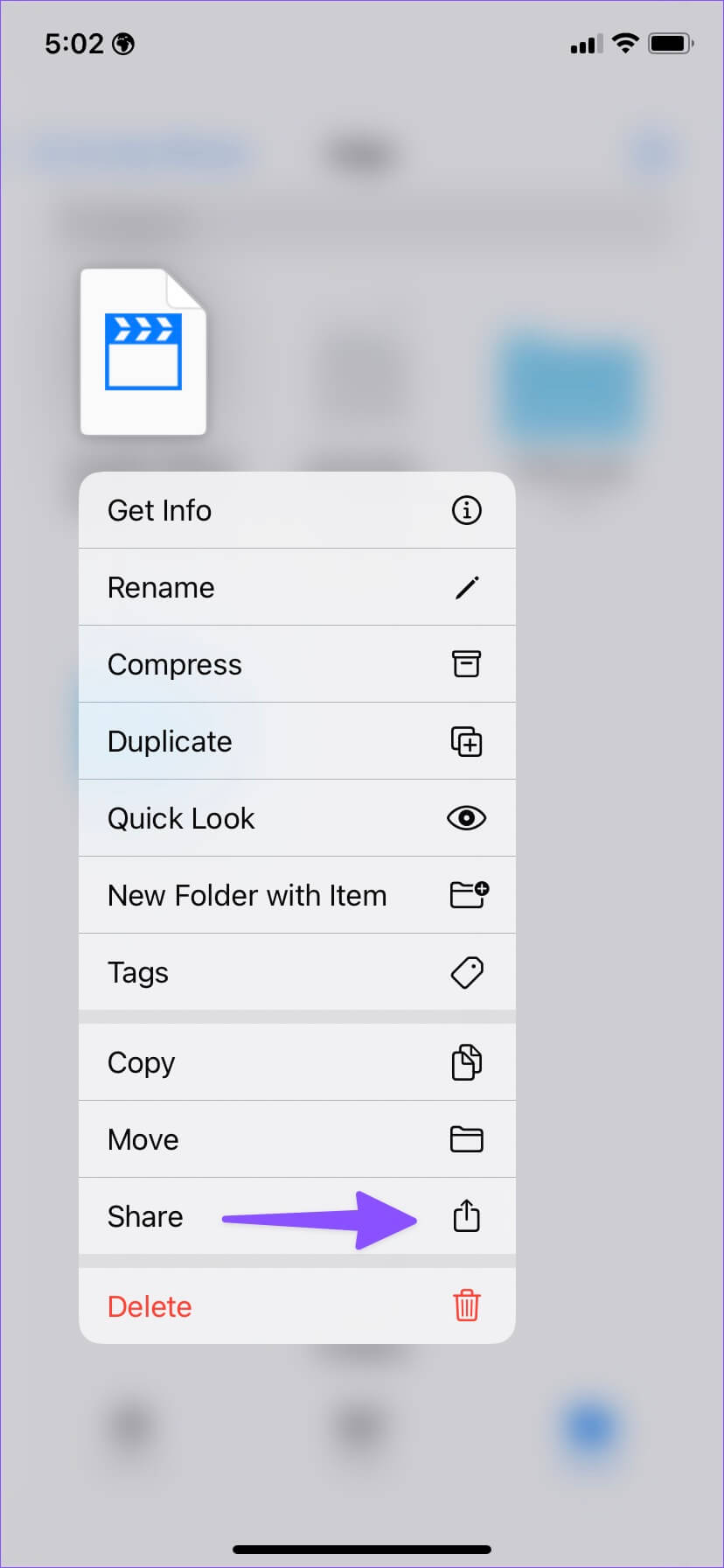
الخطوة 5: حدد VLC من ورقة مشاركة iOS.
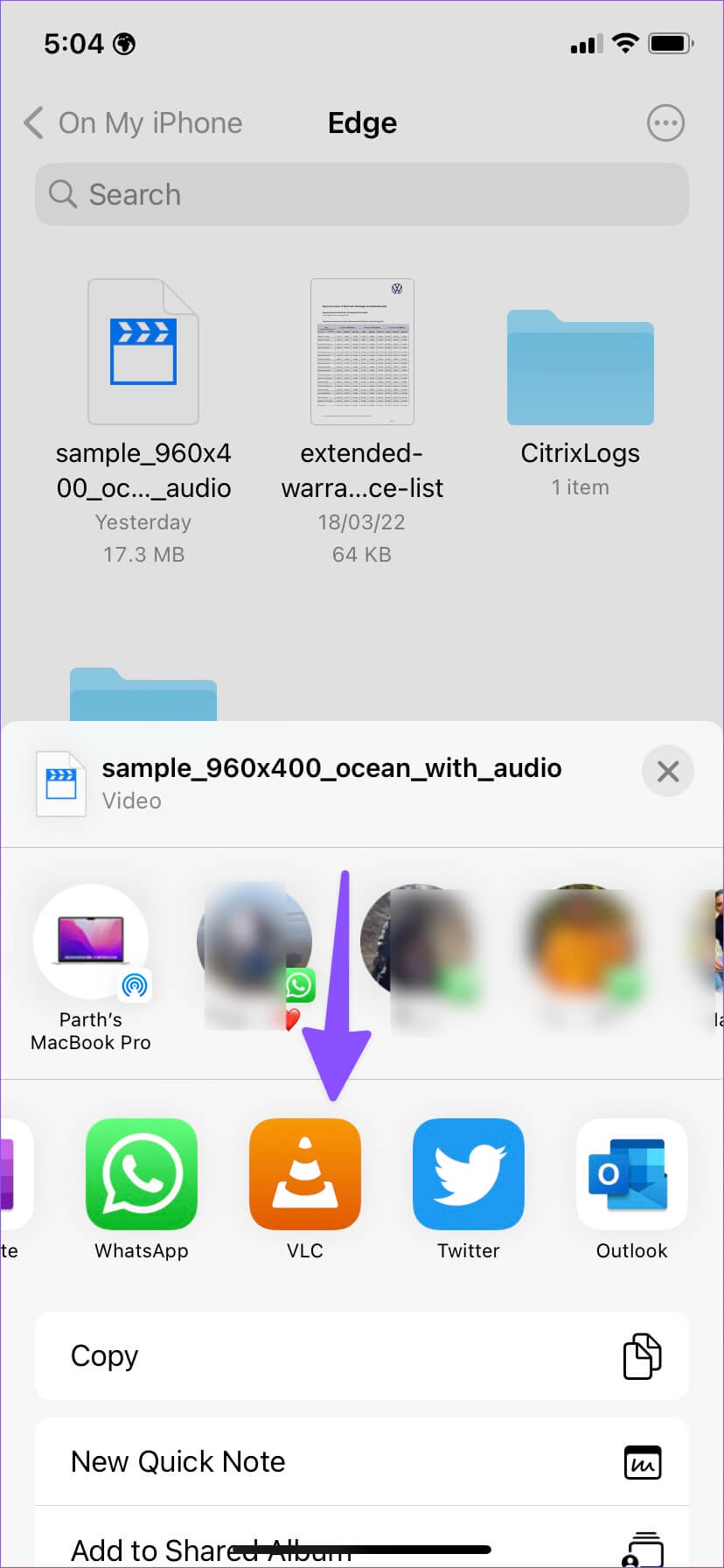
الخطوة 6: سيفتح النظام الفيديو في مشغل VLC.
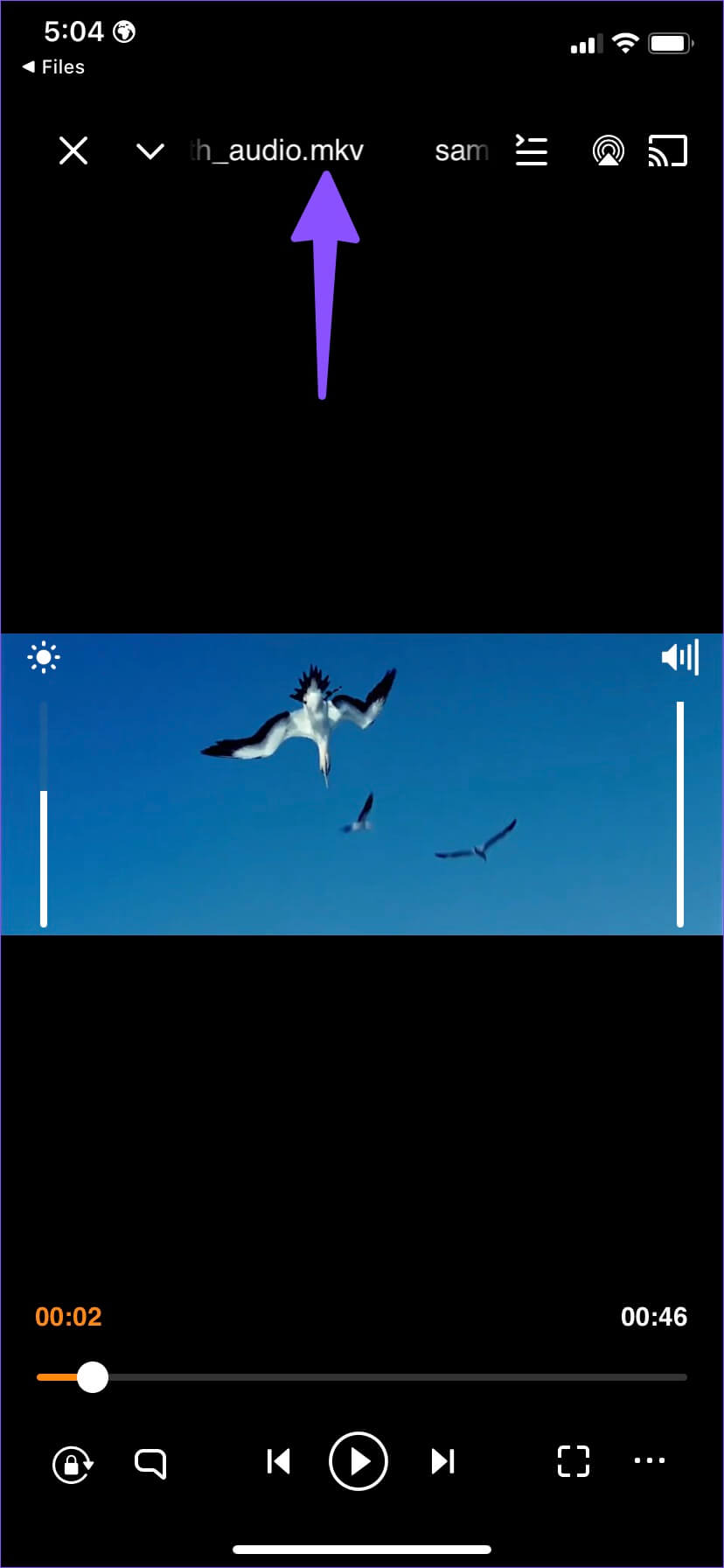
يمكنك الاستمتاع بجميع مزايا VLC مثل مشغل الوسائط الغني بالميزات والترجمات والتسجيلات الرقمية للشاشة وقوائم التشغيل المخصصة وإيماءات الصوت.
استمتع بفيديوهات Google Drive على IPHONE
يمكنك دائمًا تشغيل مقاطع فيديو Google Drive باستخدام مشغل الفيديو الافتراضي. إذا كنت تريد تحرير مقاطع الفيديو أو مشاركتها ، فاحفظها في تطبيق الصور. بالنسبة إلى ملفات mkv وأنواع ملفات الفيديو الأخرى غير المدعومة ، خذ يد المساعدة من VLC على iPhone.
